OPEL ASTRA K 2018 Uputstvo za rukovanje Infotainment sistemom (in Serbian)
Manufacturer: OPEL, Model Year: 2018, Model line: ASTRA K, Model: OPEL ASTRA K 2018Pages: 169, PDF Size: 3.08 MB
Page 11 of 169
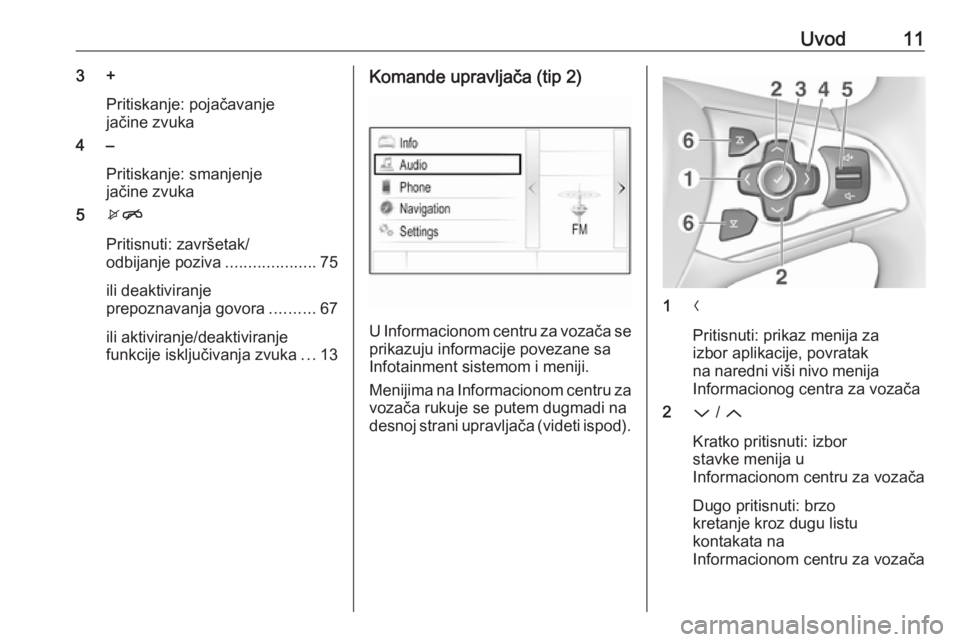
Uvod113 +Pritiskanje: pojačavanje
jačine zvuka
4 –
Pritiskanje: smanjenje
jačine zvuka
5 xn
Pritisnuti: završetak/
odbijanje poziva ....................75
ili deaktiviranje
prepoznavanja govora ..........67
ili aktiviranje/deaktiviranje
funkcije isključivanja zvuka ...13Komande upravljača (tip 2)
U Informacionom centru za vozača se
prikazuju informacije povezane sa
Infotainment sistemom i meniji.
Menijima na Informacionom centru za vozača rukuje se putem dugmadi na
desnoj strani upravljača (videti ispod).
1 N
Pritisnuti: prikaz menija za
izbor aplikacije, povratak
na naredni viši nivo menija Informacionog centra za vozača
2 P / Q
Kratko pritisnuti: izbor
stavke menija u
Informacionom centru za vozača
Dugo pritisnuti: brzo
kretanje kroz dugu listu
kontakata na
Informacionom centru za vozača
Page 12 of 169
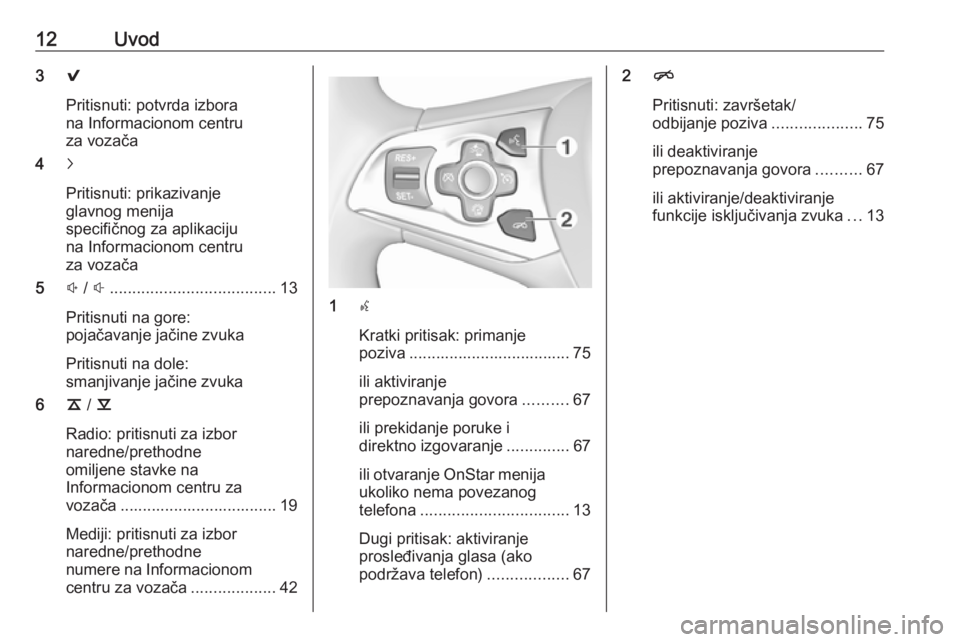
12Uvod39
Pritisnuti: potvrda izbora
na Informacionom centru
za vozača
4 j
Pritisnuti: prikazivanje glavnog menija
specifičnog za aplikaciju
na Informacionom centru
za vozača
5 ! / # ..................................... 13
Pritisnuti na gore:
pojačavanje jačine zvuka
Pritisnuti na dole:
smanjivanje jačine zvuka
6 k / l
Radio: pritisnuti za izbor
naredne/prethodne
omiljene stavke na
Informacionom centru za
vozača ................................... 19
Mediji: pritisnuti za izbor
naredne/prethodne
numere na Informacionom centru za vozača ...................42
1s
Kratki pritisak: primanje
poziva .................................... 75
ili aktiviranje
prepoznavanja govora ..........67
ili prekidanje poruke i
direktno izgovaranje ..............67
ili otvaranje OnStar menija
ukoliko nema povezanog
telefona ................................. 13
Dugi pritisak: aktiviranje
prosleđivanja glasa (ako
podržava telefon) ..................67
2n
Pritisnuti: završetak/
odbijanje poziva ....................75
ili deaktiviranje
prepoznavanja govora ..........67
ili aktiviranje/deaktiviranje
funkcije isključivanja zvuka ...13
Page 13 of 169

Uvod13Za opis svih drugih komandi, videti
Uputstvo za upotrebu.
Upotreba Uključivanje ili isključivanje
Infotainment sistema
Kratko pritisnuti X. Posle
uključivanja, zadnji izabrani izvor
Infotainment sistema postaje aktivan.
Automatsko isključivanje
Ukoliko je Infotainment sistem
uključen, pritiskom na X dok je
isključen kontakt, on se automatski ponovo isključuje nakon 10 minuta.
Podešavanje jačine zvuka
Okrenuti X.
Trenutno podešavanje se može videti
na displeju.
Kada se Infotainment sistem
uključuje, podešava se poslednja
izabrana jačina zvuka, ukoliko je bila
slabija od maksimalne jačine zvuka uključivanja 3 28.Automatska regulacija jačine zvuka
Kada je aktivirana automatska jačina
zvuka 3 28, jačina zvuka se
podešava automatski da bi se
kompenzovala buka od puta i vetra
tokom vožnje.
Isključivanje zvuka
Kratko pritisnuti X za utišavanje
audio izvora.
Za isključivanje utišavanja: okrenuti X ili ga kratko pritisnuti.
Režimi rukovanja
Radio
Više puta pritisnuti RADIO za
aktiviranje režima radija ili za
promenu između raznih frekventnih
opsega.
Za detaljan opis funkcija radija
3 33.
CD plejer
Više puta uzastopno pritisnite
MEDIA za aktiviranje CD plejera.
Za detaljan opis funkcija CD plejera
3 38.Spoljašnji uređaji
Više puta pritisnuti MEDIA za
aktiviranje režima reprodukcije za
povezani spoljašnji uređaj.
Za detaljan opis o povezivanju i radu
spoljašnjih uređaja 3 41.
Navigacija
Pritisnuti HOME za prikazivanje
početnog ekrana.
Dodirnuti NAV za prikaz mape za
navigaciju koja pokazuje oblast oko trenutne lokacije.
Pogledati detaljan opis funkcija
navigacije 3 48.
Telefon
Pre korišćenja portala telefona
neophodno je uspostaviti vezu
između Infotainment sistema i
mobilnog telefona.
Za detaljan opis pripreme i
uspostavljanja Bluetooth veze
između Infotainment sistema i
mobilnog telefona 3 72.
Ako je mobilni telefon povezan,
pritisnuti HOME i zatim izabrati
TELEFON za prikaz glavnog menija
portala telefona.
Page 14 of 169
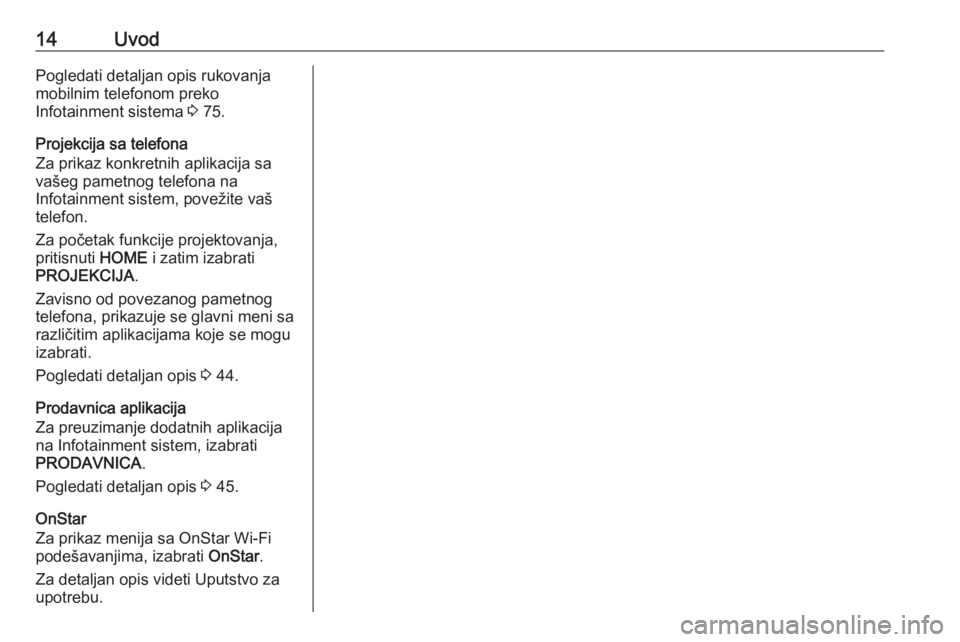
14UvodPogledati detaljan opis rukovanja
mobilnim telefonom preko
Infotainment sistema 3 75.
Projekcija sa telefona Za prikaz konkretnih aplikacija sa
vašeg pametnog telefona na
Infotainment sistem, povežite vaš
telefon.
Za početak funkcije projektovanja,
pritisnuti HOME i zatim izabrati
PROJEKCIJA .
Zavisno od povezanog pametnog
telefona, prikazuje se glavni meni sa
različitim aplikacijama koje se mogu
izabrati.
Pogledati detaljan opis 3 44.
Prodavnica aplikacija
Za preuzimanje dodatnih aplikacija
na Infotainment sistem, izabrati
PRODAVNICA .
Pogledati detaljan opis 3 45.
OnStar
Za prikaz menija sa OnStar Wi-Fi
podešavanjima, izabrati OnStar.
Za detaljan opis videti Uputstvo za
upotrebu.
Page 15 of 169
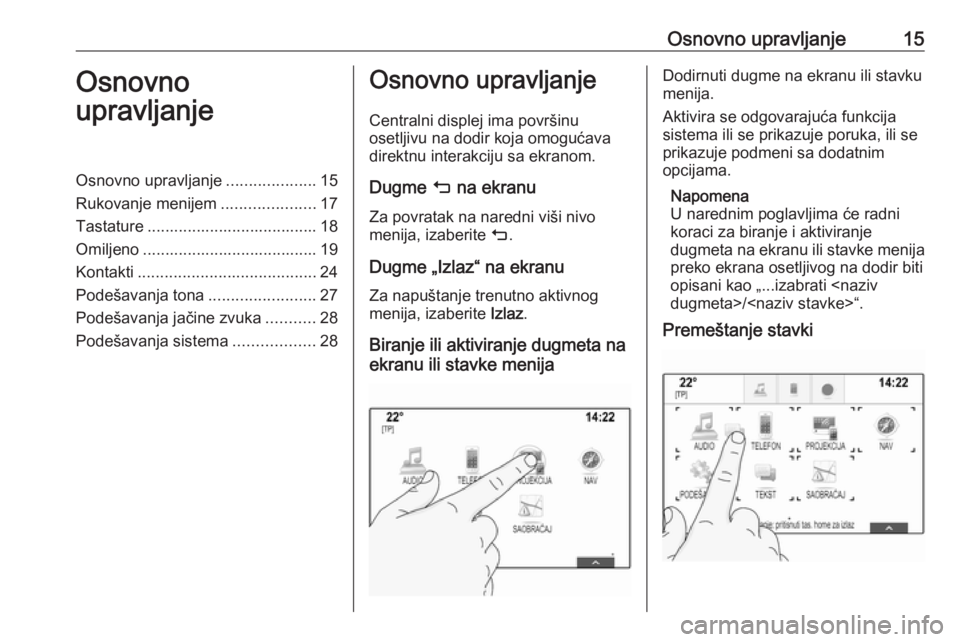
Osnovno upravljanje15Osnovno
upravljanjeOsnovno upravljanje ....................15
Rukovanje menijem .....................17
Tastature ...................................... 18
Omiljeno ....................................... 19
Kontakti ........................................ 24
Podešavanja tona ........................27
Podešavanja jačine zvuka ...........28
Podešavanja sistema ..................28Osnovno upravljanje
Centralni displej ima površinu
osetljivu na dodir koja omogućava
direktnu interakciju sa ekranom.
Dugme m na ekranu
Za povratak na naredni viši nivo
menija, izaberite m.
Dugme „Izlaz“ na ekranu
Za napuštanje trenutno aktivnog
menija, izaberite Izlaz.
Biranje ili aktiviranje dugmeta na
ekranu ili stavke menijaDodirnuti dugme na ekranu ili stavku
menija.
Aktivira se odgovarajuća funkcija
sistema ili se prikazuje poruka, ili se
prikazuje podmeni sa dodatnim
opcijama.
Napomena
U narednim poglavljima će radni
koraci za biranje i aktiviranje
dugmeta na ekranu ili stavke menija
preko ekrana osetljivog na dodir biti
opisani kao „...izabrati
Premeštanje stavki
Page 16 of 169
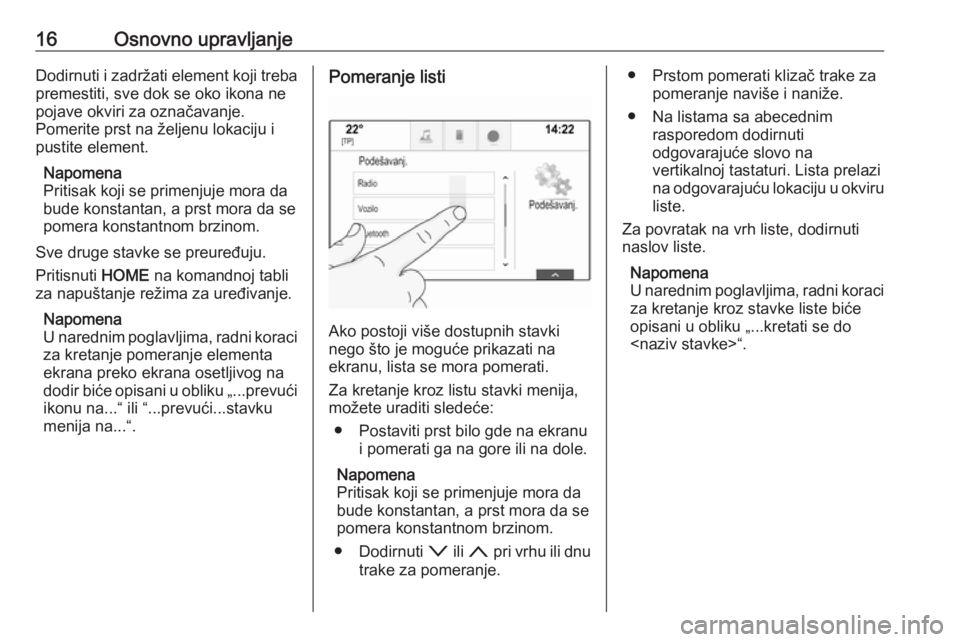
16Osnovno upravljanjeDodirnuti i zadržati element koji trebapremestiti, sve dok se oko ikona ne
pojave okviri za označavanje.
Pomerite prst na željenu lokaciju i
pustite element.
Napomena
Pritisak koji se primenjuje mora da
bude konstantan, a prst mora da se
pomera konstantnom brzinom.
Sve druge stavke se preuređuju.
Pritisnuti HOME na komandnoj tabli
za napuštanje režima za uređivanje.
Napomena
U narednim poglavljima, radni koraci za kretanje pomeranje elementa
ekrana preko ekrana osetljivog na
dodir biće opisani u obliku „...prevući
ikonu na...“ ili “...prevući...stavku
menija na...“.Pomeranje listi
Ako postoji više dostupnih stavki
nego što je moguće prikazati na
ekranu, lista se mora pomerati.
Za kretanje kroz listu stavki menija,
možete uraditi sledeće:
● Postaviti prst bilo gde na ekranu i pomerati ga na gore ili na dole.
Napomena
Pritisak koji se primenjuje mora da
bude konstantan, a prst mora da se
pomera konstantnom brzinom.
● Dodirnuti o ili n pri vrhu ili dnu
trake za pomeranje.
● Prstom pomerati klizač trake za pomeranje naviše i naniže.
● Na listama sa abecednim rasporedom dodirnuti
odgovarajuće slovo na
vertikalnoj tastaturi. Lista prelazi
na odgovarajuću lokaciju u okviru liste.
Za povratak na vrh liste, dodirnuti naslov liste.
Napomena
U narednim poglavljima, radni koraci za kretanje kroz stavke liste bićeopisani u obliku „...kretati se do
Page 17 of 169
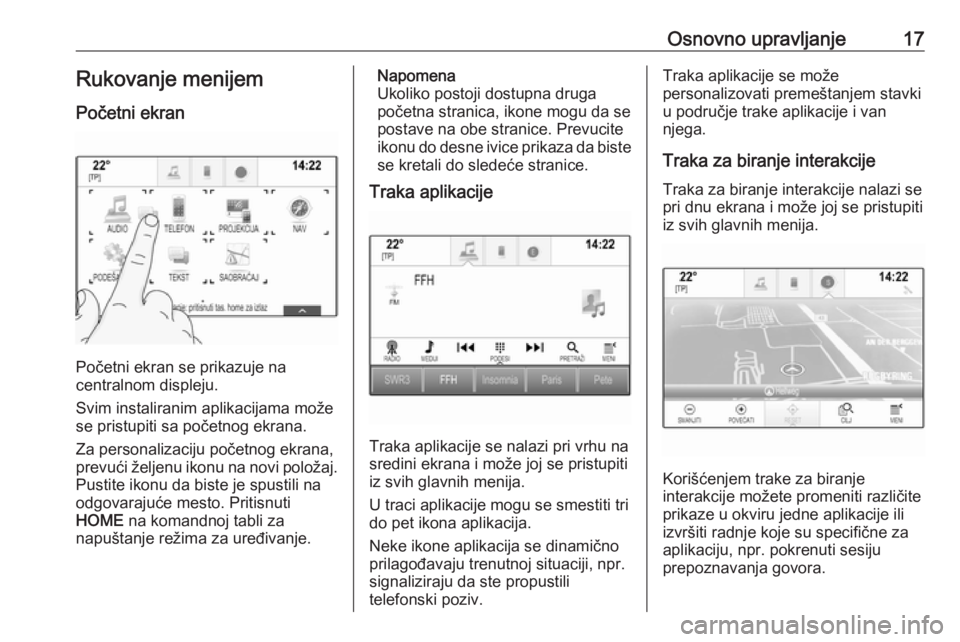
Osnovno upravljanje17Rukovanje menijem
Početni ekran
Početni ekran se prikazuje na
centralnom displeju.
Svim instaliranim aplikacijama može se pristupiti sa početnog ekrana.
Za personalizaciju početnog ekrana,
prevući željenu ikonu na novi položaj.
Pustite ikonu da biste je spustili na
odgovarajuće mesto. Pritisnuti
HOME na komandnoj tabli za
napuštanje režima za uređivanje.
Napomena
Ukoliko postoji dostupna druga
početna stranica, ikone mogu da se
postave na obe stranice. Prevucite
ikonu do desne ivice prikaza da biste
se kretali do sledeće stranice.
Traka aplikacije
Traka aplikacije se nalazi pri vrhu na
sredini ekrana i može joj se pristupiti iz svih glavnih menija.
U traci aplikacije mogu se smestiti tri
do pet ikona aplikacija.
Neke ikone aplikacija se dinamično
prilagođavaju trenutnoj situaciji, npr.
signaliziraju da ste propustili
telefonski poziv.
Traka aplikacije se može
personalizovati premeštanjem stavki u područje trake aplikacije i van
njega.
Traka za biranje interakcije Traka za biranje interakcije nalazi sepri dnu ekrana i može joj se pristupiti
iz svih glavnih menija.
Korišćenjem trake za biranje
interakcije možete promeniti različite prikaze u okviru jedne aplikacije ili
izvršiti radnje koje su specifične za aplikaciju, npr. pokrenuti sesiju
prepoznavanja govora.
Page 18 of 169
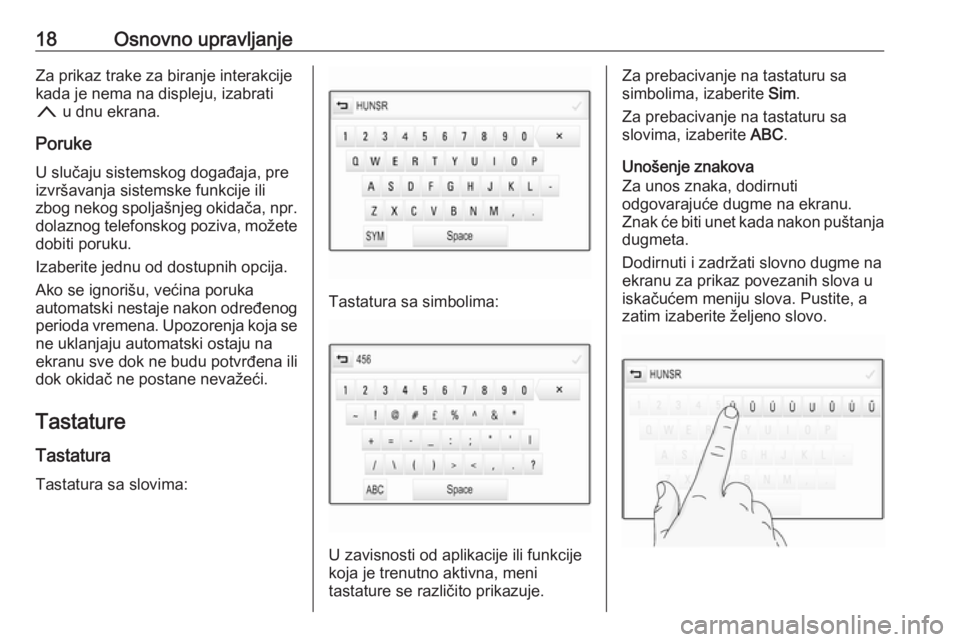
18Osnovno upravljanjeZa prikaz trake za biranje interakcije
kada je nema na displeju, izabrati
n u dnu ekrana.
Poruke
U slučaju sistemskog događaja, pre izvršavanja sistemske funkcije ili
zbog nekog spoljašnjeg okidača, npr.
dolaznog telefonskog poziva, možete dobiti poruku.
Izaberite jednu od dostupnih opcija.
Ako se ignorišu, većina poruka
automatski nestaje nakon određenog
perioda vremena. Upozorenja koja se ne uklanjaju automatski ostaju na
ekranu sve dok ne budu potvrđena ili
dok okidač ne postane nevažeći.
Tastature
Tastatura Tastatura sa slovima:
Tastatura sa simbolima:
U zavisnosti od aplikacije ili funkcije
koja je trenutno aktivna, meni
tastature se različito prikazuje.
Za prebacivanje na tastaturu sa
simbolima, izaberite Sim.
Za prebacivanje na tastaturu sa slovima, izaberite ABC.
Unošenje znakova
Za unos znaka, dodirnuti
odgovarajuće dugme na ekranu.
Znak će biti unet kada nakon puštanja dugmeta.
Dodirnuti i zadržati slovno dugme na
ekranu za prikaz povezanih slova u
iskačućem meniju slova. Pustite, a
zatim izaberite željeno slovo.
Page 19 of 169
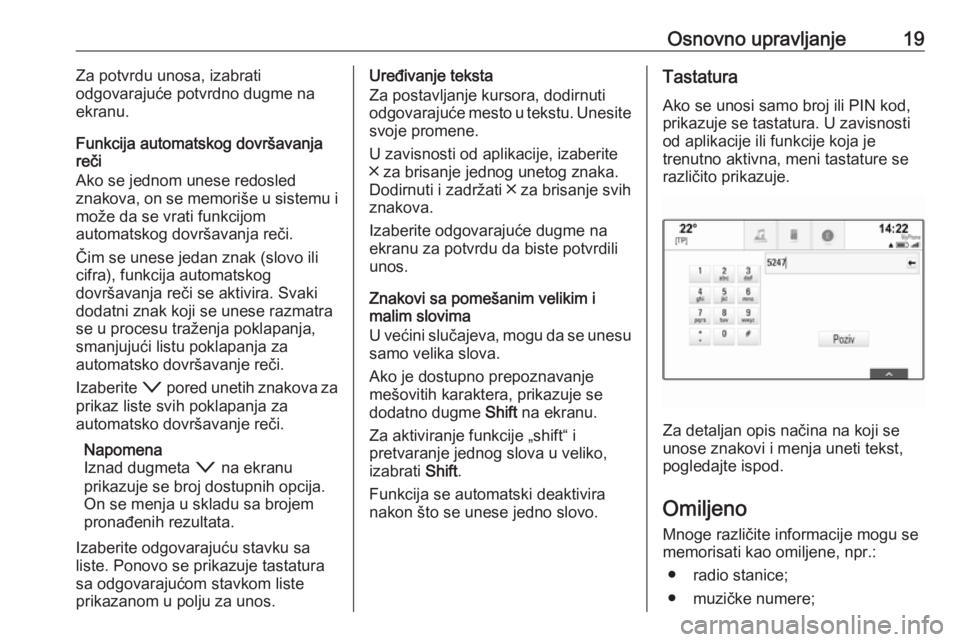
Osnovno upravljanje19Za potvrdu unosa, izabrati
odgovarajuće potvrdno dugme na
ekranu.
Funkcija automatskog dovršavanja
reči
Ako se jednom unese redosled
znakova, on se memoriše u sistemu i
može da se vrati funkcijom
automatskog dovršavanja reči.
Čim se unese jedan znak (slovo ili
cifra), funkcija automatskog
dovršavanja reči se aktivira. Svaki
dodatni znak koji se unese razmatra
se u procesu traženja poklapanja,
smanjujući listu poklapanja za
automatsko dovršavanje reči.
Izaberite o pored unetih znakova za
prikaz liste svih poklapanja za
automatsko dovršavanje reči.
Napomena
Iznad dugmeta o na ekranu
prikazuje se broj dostupnih opcija.
On se menja u skladu sa brojem
pronađenih rezultata.
Izaberite odgovarajuću stavku sa
liste. Ponovo se prikazuje tastatura
sa odgovarajućom stavkom liste
prikazanom u polju za unos.Uređivanje teksta
Za postavljanje kursora, dodirnuti
odgovarajuće mesto u tekstu. Unesite
svoje promene.
U zavisnosti od aplikacije, izaberite
╳ za brisanje jednog unetog znaka.
Dodirnuti i zadržati ╳ za brisanje svih
znakova.
Izaberite odgovarajuće dugme na
ekranu za potvrdu da biste potvrdili unos.
Znakovi sa pomešanim velikim i
malim slovima
U većini slučajeva, mogu da se unesu samo velika slova.
Ako je dostupno prepoznavanje
mešovitih karaktera, prikazuje se
dodatno dugme Shift na ekranu.
Za aktiviranje funkcije „shift“ i
pretvaranje jednog slova u veliko,
izabrati Shift.
Funkcija se automatski deaktivira
nakon što se unese jedno slovo.Tastatura
Ako se unosi samo broj ili PIN kod,
prikazuje se tastatura. U zavisnosti
od aplikacije ili funkcije koja je
trenutno aktivna, meni tastature se
različito prikazuje.
Za detaljan opis načina na koji se
unose znakovi i menja uneti tekst, pogledajte ispod.
Omiljeno
Mnoge različite informacije mogu se
memorisati kao omiljene, npr.:
● radio stanice;
● muzičke numere;
Page 20 of 169
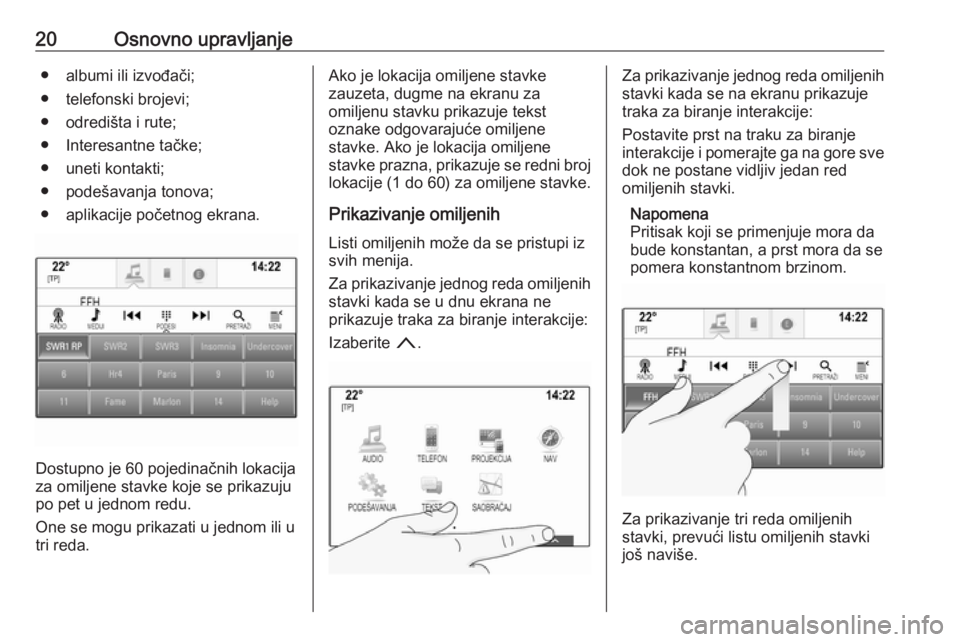
20Osnovno upravljanje● albumi ili izvođači;
● telefonski brojevi;
● odredišta i rute;
● Interesantne tačke;
● uneti kontakti;
● podešavanja tonova;
● aplikacije početnog ekrana.
Dostupno je 60 pojedinačnih lokacija
za omiljene stavke koje se prikazuju po pet u jednom redu.
One se mogu prikazati u jednom ili u tri reda.
Ako je lokacija omiljene stavke
zauzeta, dugme na ekranu za
omiljenu stavku prikazuje tekst
oznake odgovarajuće omiljene
stavke. Ako je lokacija omiljene
stavke prazna, prikazuje se redni broj
lokacije (1 do 60) za omiljene stavke.
Prikazivanje omiljenih Listi omiljenih može da se pristupi iz
svih menija.
Za prikazivanje jednog reda omiljenih
stavki kada se u dnu ekrana ne
prikazuje traka za biranje interakcije:
Izaberite n.Za prikazivanje jednog reda omiljenih
stavki kada se na ekranu prikazuje
traka za biranje interakcije:
Postavite prst na traku za biranje
interakcije i pomerajte ga na gore sve dok ne postane vidljiv jedan red
omiljenih stavki.
Napomena
Pritisak koji se primenjuje mora da
bude konstantan, a prst mora da se
pomera konstantnom brzinom.
Za prikazivanje tri reda omiljenih
stavki, prevući listu omiljenih stavki
još naviše.